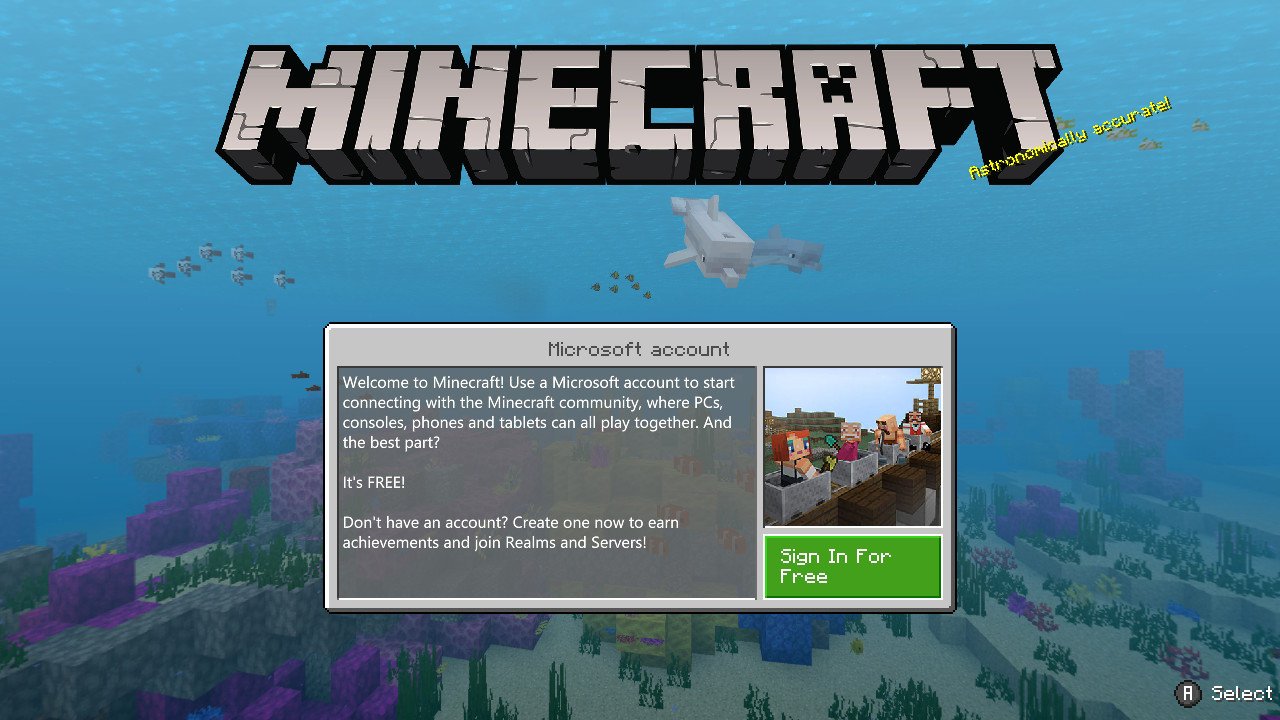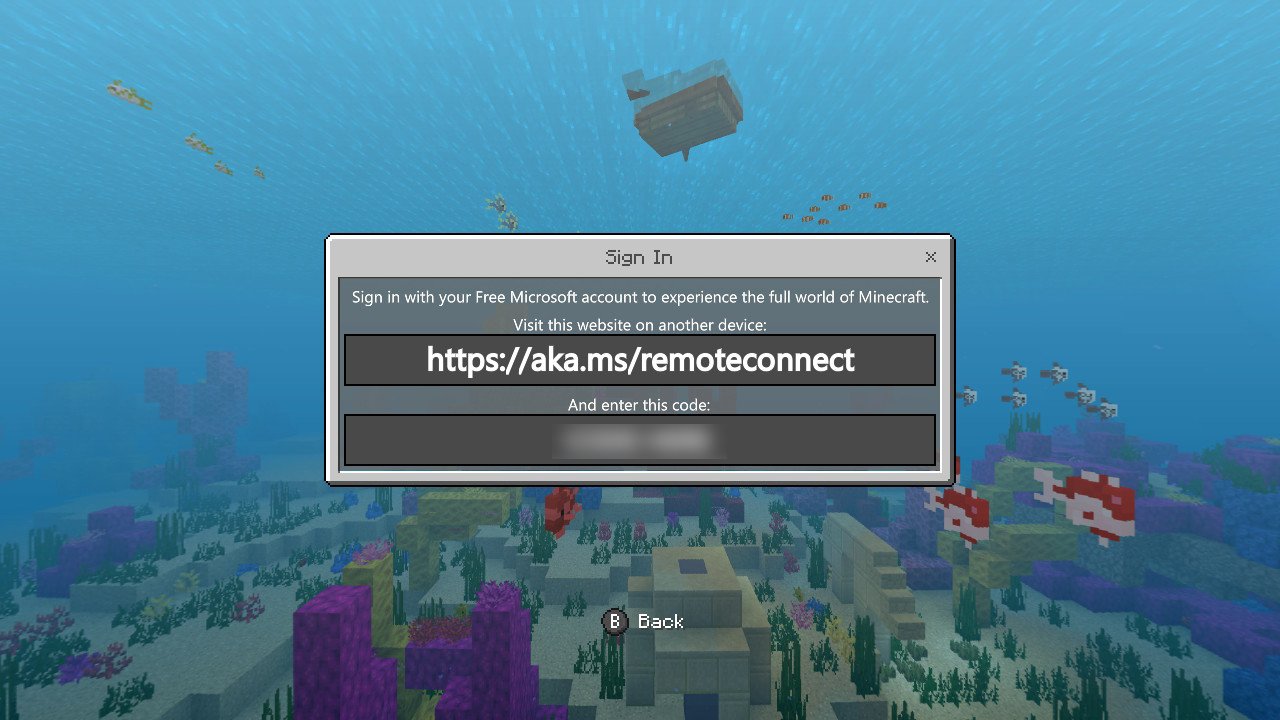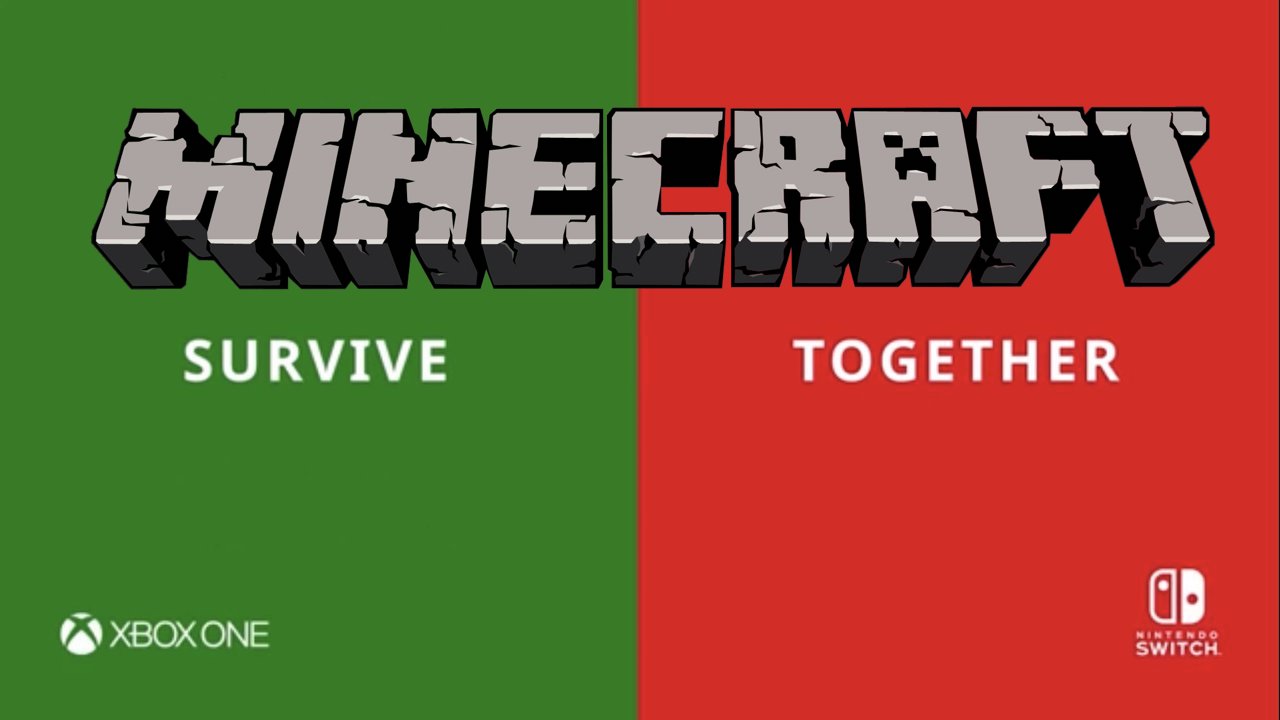L’anno scorso Microsoft ha rilasciato per il noto titolo sandbox l’aggiornamento chiamato Minecraft Better Together, che tra le numerose aggiunte introduce anche il supporto al multiplayer cross-platform. La versione di Minecraft per Nintendo Switch è arrivata soltanto dopo quasi un anno dopo l’aggiornamento, portando con sé, quindi, la funzionalità del cross-play con la console Xbox One.
Dopo avervi riportato un articolo riepilogativo su cosa serve per far funzionare il cross-play tra Xbox One e Nintendo Switch, oggi vediamo più nello specifico cosa serve per utilizzare la feature in questione proprio con il videogioco sviluppato da Mojang. Partiamo quindi con dei semplicissimi passaggi su come preparare il cross-play su Xbox One, in particolare scaricando “Minecraft” sulla nostra console, facendo attenzione a non lasciare invece la versione “Minecraft: Xbox One Edition”, che dovrebbe essere incompatibile con la feature.
- Aprire il Microsoft Store su Xbox One.
- Selezionare Cerca.
- Digitare Minecraft.
- Selezionare Minecraft dall’elenco dei titoli trovati.
- Scaricare Minecraft. Questo dovrebbe essere gratuito per i possessori della versione Minecraft: Xbox One Edition. Se invece siete dei nuovi acquirenti, allora il gioco è settato attualmente al prezzo di 19,99 euro.
- Aprire Minecraft.
Ora che la console di casa Microsoft è pronta, possiamo passare alla piattaforma ibrida Nintendo Switch e vedere in altri semplici passaggi come prepararla al gioco in cross-play con Xbox One. Ricordiamo in anticipo che qui una volta aperto il gioco sarà necessario connettersi utilizzando il proprio account Microsoft, al fine di poter accedere alle funzionalità di Xbox Live che ci permetteranno di usufruire del cross-play. Anche qui, assicuratevi che avere la versione “Minecraft” installata e non l’incompatibile “Minecraft: Nintendo Switch Edition”.
- Aprire il Nintendo eShop.
- Navigare fino al motore di ricerca.
- Cercare Minecraft.
- Selezione Minecraft dall’elenco dei titoli trovati.
- Scaricare Minecraft. Questo dovrebbe essere un download gratuito per i possessori di Minecraft: Nintendo Switch Edition. Se invece siete nuovi acquirenti, il titolo è attualmente disponibile al prezzo di 29,99 euro.
- Aprire Minecraft.
- Selezionare Registrati gratuitamente nel momento in cui viene richiesto di utilizzare il vostro account Microsoft.
- Navigare all’indirizzo https://aka.ms/remoteconnect dal PC o da qualsiasi mobile.
- Inserire il codice unico fornito dal videogioco dentro alla schermata del sito web che abbiamo linkato.
- Registrate il vostro account Microsoft. Dovrebbe seguire una schermata di conferma. Ora, il vostro profilo Xbox Live apparirà su Nintendo Switch in poco tempo.
- Selezionare Giochiamo! per completare il procedimento. Ora Switch è collegato a Xbox Live ed è pronto per il gioco in cross-play.
Successivamente, per quanto riguarda il procedimento per creare sessioni di gioco con il cross-play supportato è semplice come creare una normale sessione multiplayer. Per gli utenti in possesso di Minecraft Realm su altre piattaforme, i seguenti passaggi possono essere ignorati.
- Selezionare Gioca dal menù principale.
- Scegliere Crea nuovo sotto la scheda Mondi.
- Selezionare Crea Nuovo Mondo per iniziare una nuova partita.
- Navigare fino alla sottosezione dedicata al Multiplayer.
- Assicurarsi che la spunta multiplayer sia abilitata.
- Selezionare Crea una volta che siete pronti a giocare.
Ora, il vostro nuovo mondo appena creato è aperto agli altri giocatori. Per concludere questa guida, infine, non ci resta che elencarvi i passaggi da effettuare per poter entrare nelle sessioni di gioco cross-play degli altri. Intanto, utilizzare la scheda degli Amici di fianco a quelli dei Mondi è un metodo veloce per vedere i giocatori attivi e le sessioni disponibili.
- Selezionare Gioca dal menù principale.
- Premere il tasto dorsale destro (RB) per accedere alla scheda degli Amici su Xbox One. Premere invece R per accedere alla scheda Amici da Nintendo Switch.
- Selezionare una sessione di gioco attiva a cui partecipare.
Siete riusciti nell’impresa o avete ancora qualche dubbio?

![]()